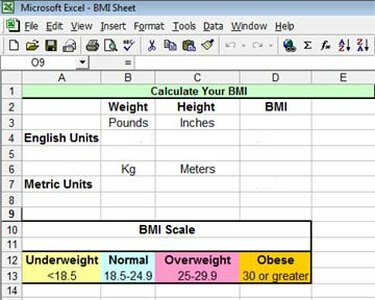
KMI arvutamise tabel
Kui teil on Exceli põhiteadmised, saate kiiresti seadistada kehamassiindeksi (BMI) arvutustabeli. Isegi kui teil on Exceliga väga vähe kogemusi, peaksite siiski saama selle arvutustabeli seadistada, järgides neid juhiseid.
Samm 1
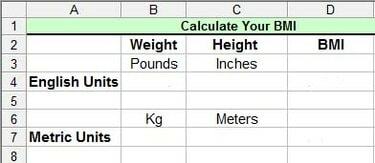
Seadistage pealkiri, veerud ja read
Alustage pealkirjaga ja täitke veerud, mida vajate: kaal, pikkus ja KMI. Järgmisena seadistage read vastavalt. Selle arvutustabeli jaoks lisasin nii ingliskeelse kui ka meetermõõdustiku versiooni, kuna mõlemad Exceli valemid on erinevad.
Päeva video
2. samm
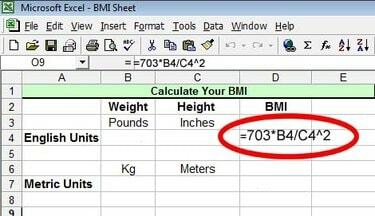
Ühendage BMI inglise valem
Järgmisena täitke iga mõõtesüsteemi KMI arvutamiseks Exceli valem: inglise keel ja meetermõõdustik. Inglise KMI valem on kaal korrutatud 703-ga (mis on lihtsalt teisendustegur), mis on jagatud pikkuse ruuduga. Sisestage see valem, kuna see vastab sellele, milliseid Exceli lahtreid arvutustabelis kasutate. Sel juhul vastab valem lahtritesse B4 ja C4 paigutatud andmetele, seega oleks valem lahtris D4 =703*B4/C4^2
3. samm
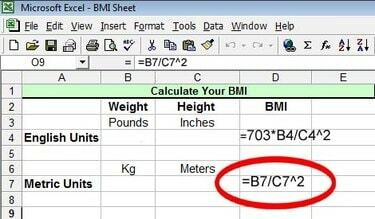
Ühendage BMI meetriline valem
Järgmisena ühendage vastavasse veergu mõõdiku versiooni Exceli valem. Selle arvutuse valem on kaal jagatud kõrguse ruuduga või sellel arvutustabelis: =B7/C7^2
4. samm
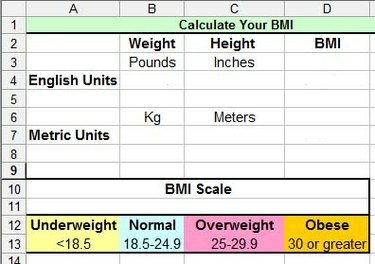
Lisage KMI skaala
Tulemuste tundmine on kasulik ainult siis, kui tead, mida need tähendavad. Lisage arvutustabelisse standardne BMI skaala. KMI skaala on järgmine: alla 18,5 on alakaaluline; 18,5–24,9 on normaalkaal: 25–29,9 on ülekaaluline; ja 30 või rohkem loetakse rasvunuks.
5. samm
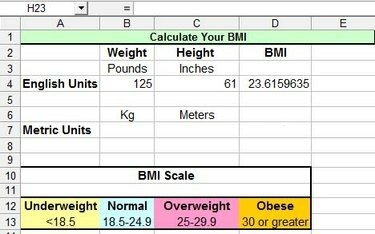
Laske käia ja proovige järele! Sisestage oma kaal ja pikkus, kasutades teie süsteemi standardset mõõtühikut. KMI arvutatakse automaatselt KMI veerus. Näide: inimese, kes kaalub 125 naela ja on 5 jalga 1 tolli pikk, KMI on 23,6, mis asetab inimese normaalkaalu vahemikku.




